So blenden Sie den Ordnerbereich in Outlook 2013 aus
Microsoft Outlook 2013 nutzt den Platz auf Ihrem Bildschirm optimal aus. Fast jeder Zentimeter des Programmfensters ist mit verschiedenen Tools und Dateien gefüllt, mit denen Sie Ihre E-Mails, Kontakte und Kalender optimal verwalten können.
Abhängig davon, wie Sie das Programm persönlich verwenden oder welche Einstellungen Sie für die Anzeige von Outlook-Elementen vornehmen, möchten Sie möglicherweise einen der größeren Bereiche des Fensters ausblenden. Einige dieser Bereiche des Fensters werden als Bereiche bezeichnet, insbesondere der Ordnerbereich und der Vorschaufenster. Wenn Sie feststellen, dass Sie selten über den Ordnerbereich auf der linken Seite des Fensters durch Ihre Nachrichten navigieren, können Sie unserer Anleitung unten folgen, um zu erfahren, wie Sie sie ausblenden.
Ausblenden des Ordnerbereichs aus der Ansicht in Outlook 2013
Bei den Schritten in diesem Artikel wird davon ausgegangen, dass Sie den Bereich auf der linken Seite des Fensters ausblenden möchten, der eine Liste aller Ihrer Ordner enthält. Wenn Sie feststellen, dass Sie den Ordnerbereich nach diesen Schritten lieber sichtbar haben möchten, kehren Sie im letzten Schritt einfach zum Menü zurück und kehren Sie zum Ordnerbereich zur Normalansicht zurück .
Schritt 1: Öffnen Sie Microsoft Outlook 2013.
Schritt 2: Klicken Sie oben im Fenster auf die Registerkarte Ansicht .

Schritt 3: Klicken Sie oben im Fenster im Abschnitt Layout der Office-Multifunktionsleiste auf die Schaltfläche Ordnerbereich .
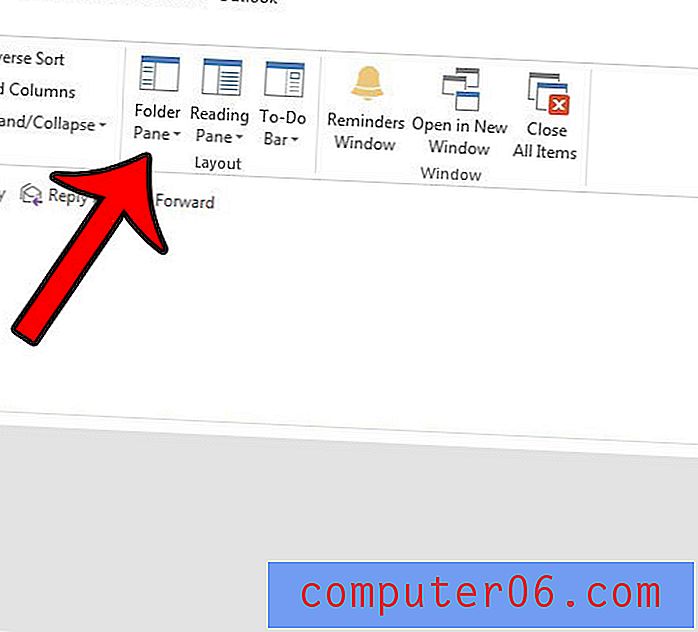
Schritt 4: Wählen Sie die Option Aus . Wenn Sie stattdessen eine minimierte Version des Ordnerbereichs auf der linken Seite des Fensters bevorzugen, wählen Sie stattdessen die Option Minimiert . Dies bietet eine kompaktere Version des Ordnerbereichs, die Sie möglicherweise bevorzugen.
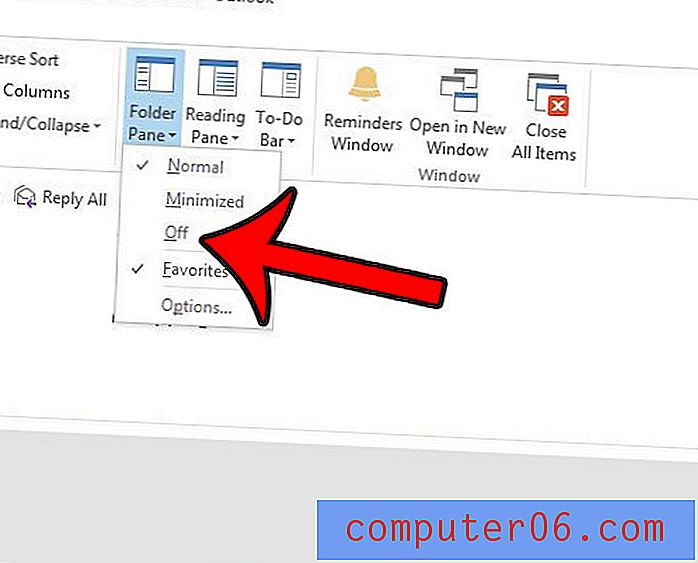
Wenn Sie in Outlook 2013 nach anderen platzsparenden Einstellungen suchen, sollten Sie die Anzahl der Vorschauzeilen in Ihren Nachrichten ändern. Auf diese Weise können Sie mehr Nachrichten in Ihren Ordneransichten anzeigen, wodurch Sie weniger Zeit für die Suche nach einer Nachricht benötigen.


